De populariteit van Portable Document Format (PDF) bestanden is de laatste jaren drastisch toegenomen. Omdat het een van de veiligste bestandsformaten is om op het internet te delen, neemt het gebruik van PDF-bestanden snel toe. Bijna elke Linux distributie wordt gebundeld met een basis PDF lezer, maar deze hebben enkele beperkingen.
Dus vandaag gaan we kijken naar de beste PDF lezers met veel mogelijkheden die u kunt gebruiken onder Linux. Er zijn veel PDF-readers beschikbaar voor Linux dankzij beroemde ontwikkelaarsgemeenschappen zoals Gnome en KDE. Deze PDF-readers hebben functies waarmee gebruikers meer taken kunnen uitvoeren dan alleen documenten lezen, terwijl sommige PDF-readers zeer eenvoudige functies hebben.
Adobe Reader
Adobe Reader is een zeer populaire PDF-reader op bijna alle populaire platforms. Als u onlangs bent overgestapt van Windows, dan moet u bekend zijn met Adobe Reader. Eerder was het programma niet beschikbaar voor Linux, maar nu is het beschikbaar met alle functies die u ook op Windows en Mac vindt.
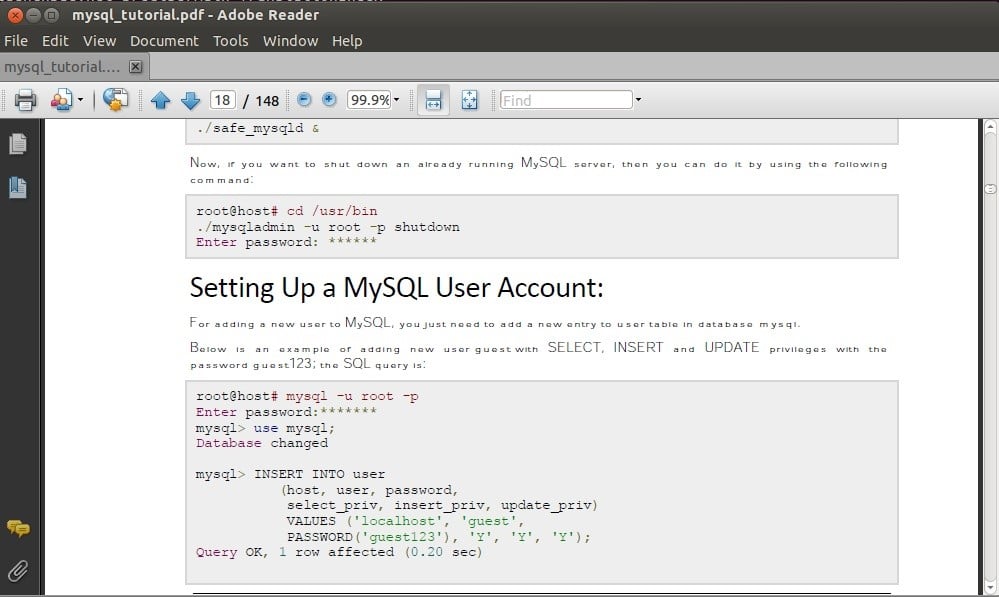
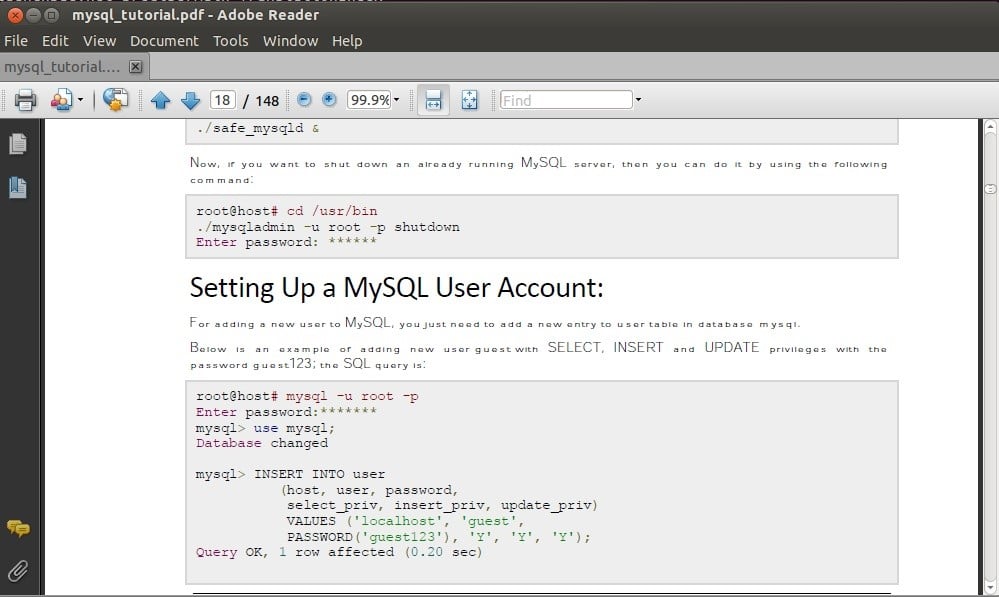
Adobe Reader lijkt de nummer 1 PDF-reader te zijn wat betreft functies en algehele gebruikerservaring. Het biedt functies zoals het toevoegen van aantekeningen in documenten, het afdrukken van documenten, enz. U moet het handmatig installeren op Linux door het uitvoeren van de volgende commando’s een voor een, omdat het niet beschikbaar is in Ubuntu Software Centre.
libatk-adaptor:i386 libgail-common:i386
$ sudo add-apt-repository “deb http://archive.canonical.com/ precieze partner”
$ sudo apt-get update
$ sudo apt-get install adobereader-enu
Evince
Evince is een documentviewer die in principe is ontworpen voor de GNOME desktop omgeving. Het wordt gebundeld met alle Linux repositories en je kunt het handmatig installeren met het commando hieronder. Evince is een lichtgewicht en eenvoudige PDF-lezer die een zeer goede gebruikerservaring biedt.
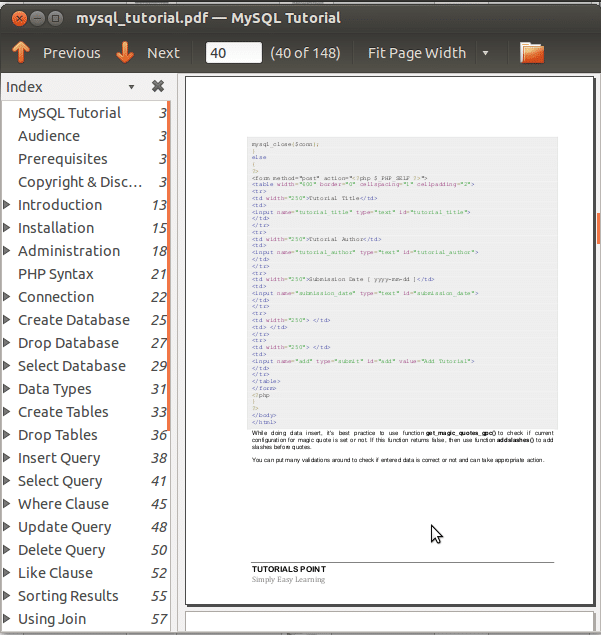
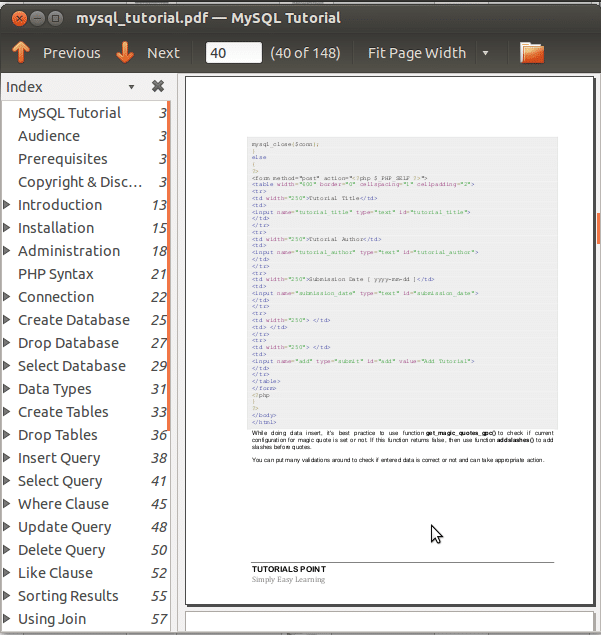
Evince biedt functies zoals miniaturen, zoekfunctie, afdrukken en gecodeerde documentweergave. Het ondersteunt documentformaten zoals PDF, XPS, Postscript, dvi, enz.
Okular
Okular is een cross-platform documentlezer ontwikkeld door de KDE-gemeenschap voor de KDE-desktopomgeving. Okular biedt meer mogelijkheden dan Evince en ondersteunt documentbestandsindelingen zoals PDF, PostScript, DjVu, XPS en vele andere.
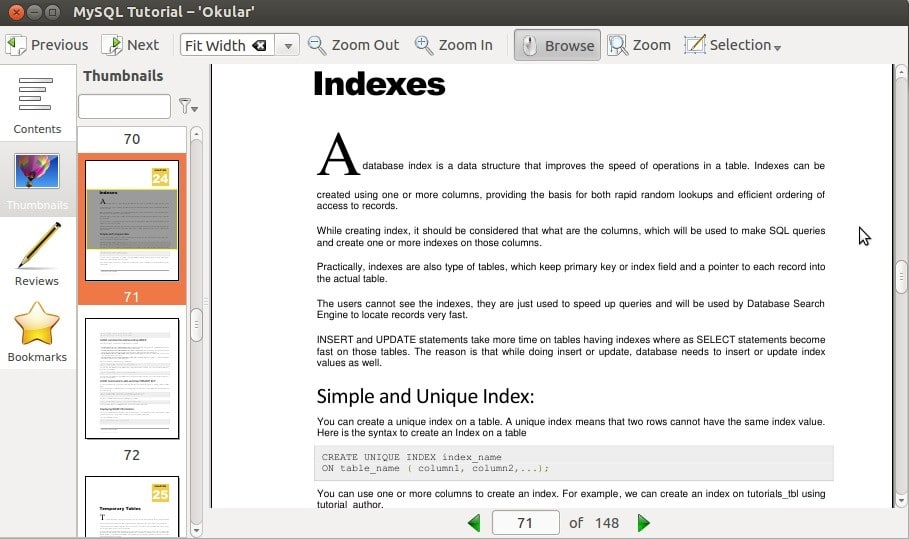
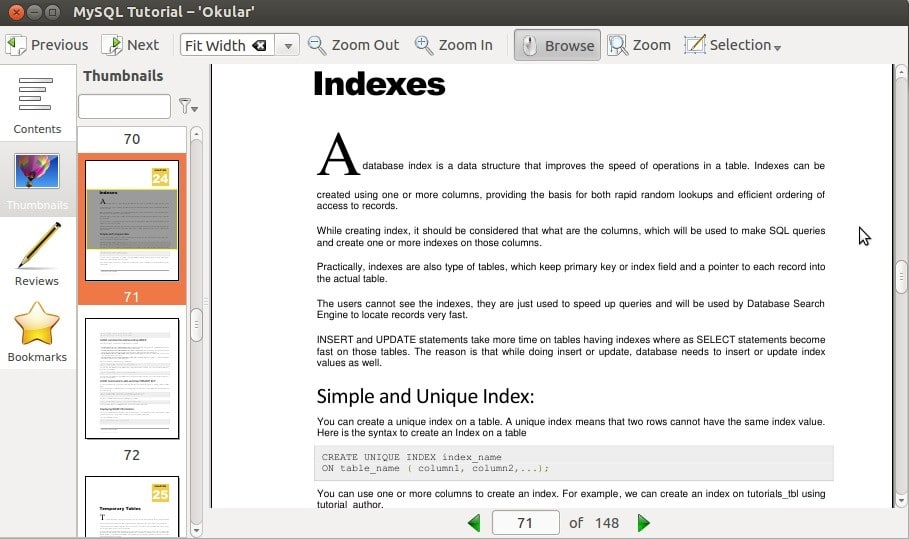
Okular beschikt over functies zoals annotaties op pagina’s, tekst uit PDF-bestand extraheren naar tekstbestand, bladwijzers en nog veel meer. Het werkt probleemloos op low-end machines en kan ook moeiteloos overweg met grote PDF-bestanden. U kunt Okular handmatig installeren met het volgende commando.
Zathura
Zathura is een gratis en zeer eenvoudig te gebruiken lichtgewicht documentviewer die zeer populair is onder Linux-gebruikers. Zathura biedt functies zoals zoeken, muisvrije navigatie, synctex-ondersteuning, bladwijzers, automatisch herladen van documenten en eenvoudige aanpassing.
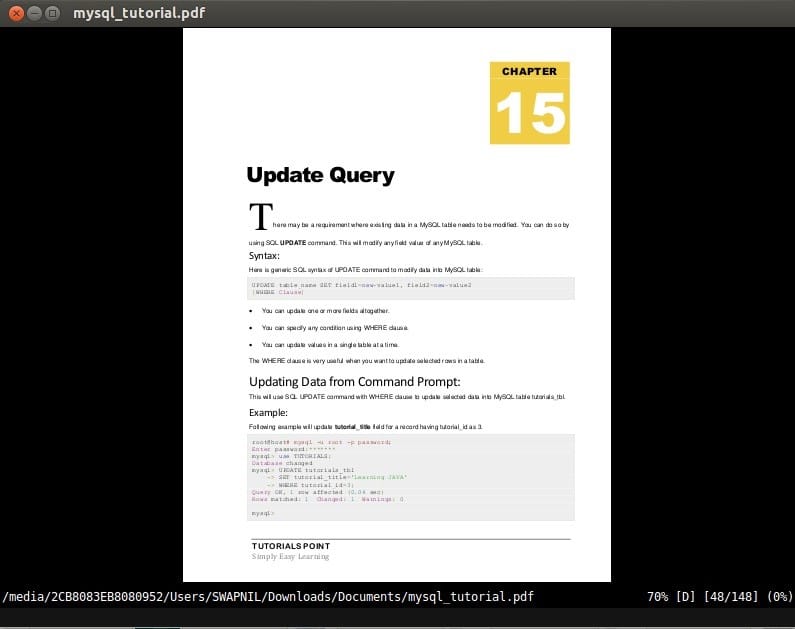
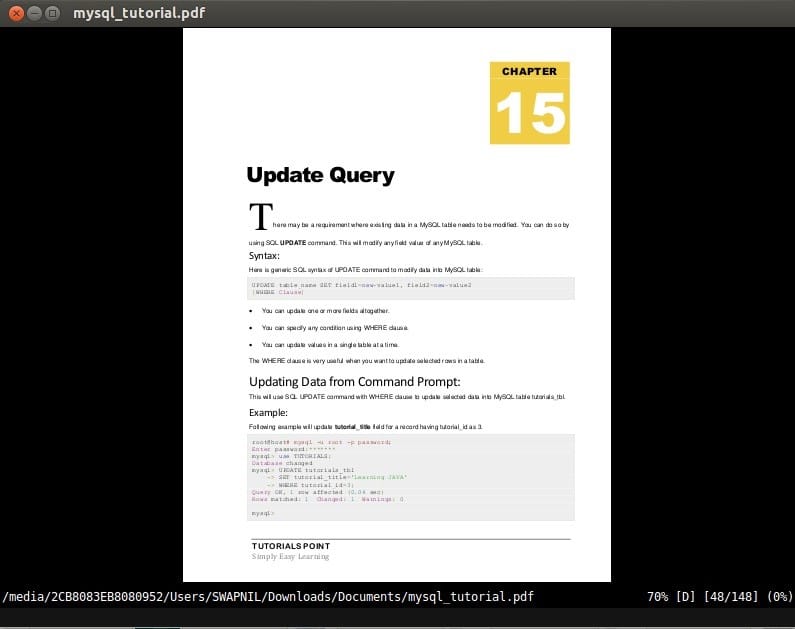
Zathura heeft een zeer eenvoudige gebruikersinterface die werkt op minimale hardwarebronnen. Het ondersteunt documentbestandsindelingen zoals PDF, PostScript, DjVu en andere. U kunt deze documentviewer installeren vanuit het Ubuntu Software Centre of handmatig vanuit Terminal met het volgende commando.
GNU GV
GNU GV is een documentviewer die u helpt bij het bekijken en lezen van PDF-documenten op X-schermen door een grafische gebruikersinterface voor de Ghostscript-interpreter te bieden. Het is een zeer eenvoudige en makkelijk te gebruiken document viewer die document bestandsformaten ondersteunt zoals PDF, PostScript, etc.
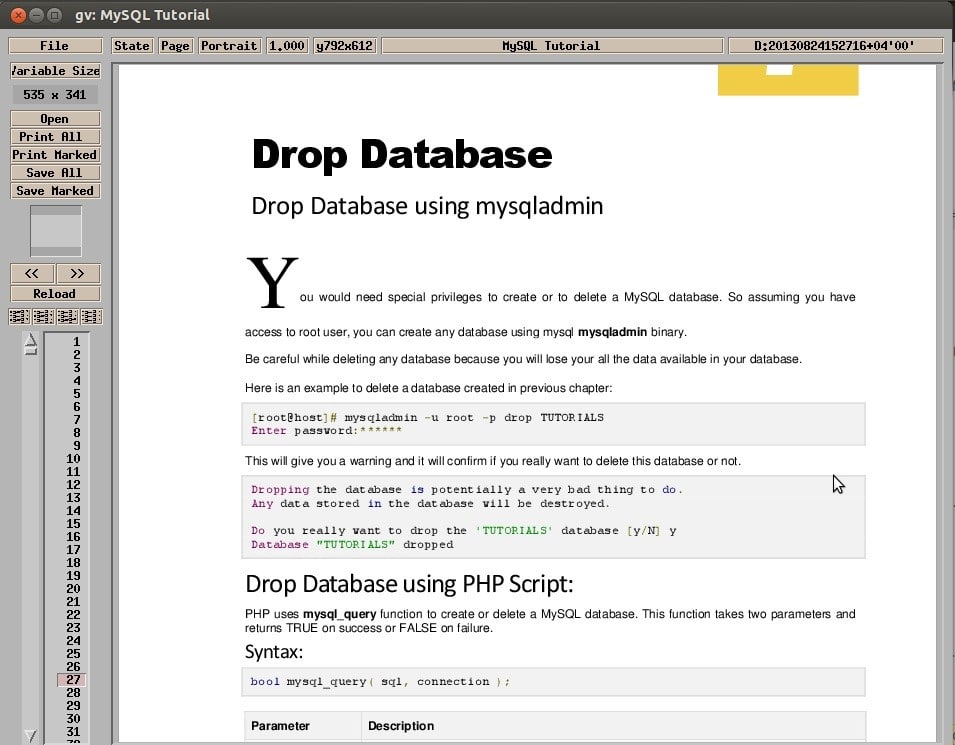
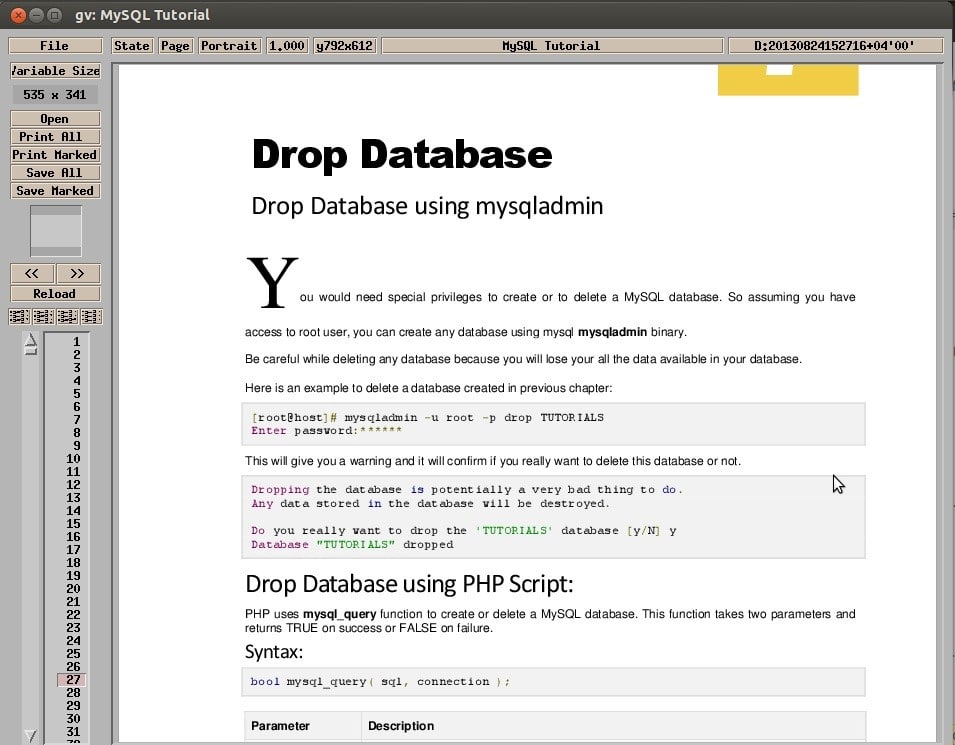
GNU GV biedt zeer eenvoudige functies die u in elke normale document viewer zult vinden. U kunt de GV-documentviewer installeren vanuit het Ubuntu Software Centre of handmatig vanuit Terminal met het volgende commando.
MuPDF
MuPDF is een gratis en open-source documentviewer die is ontwikkeld in C. Het is een lichtgewicht documentviewer die documentbestandsindelingen ondersteunt zoals PDF, XPS, EPUB, OpenXPS, enzovoort.
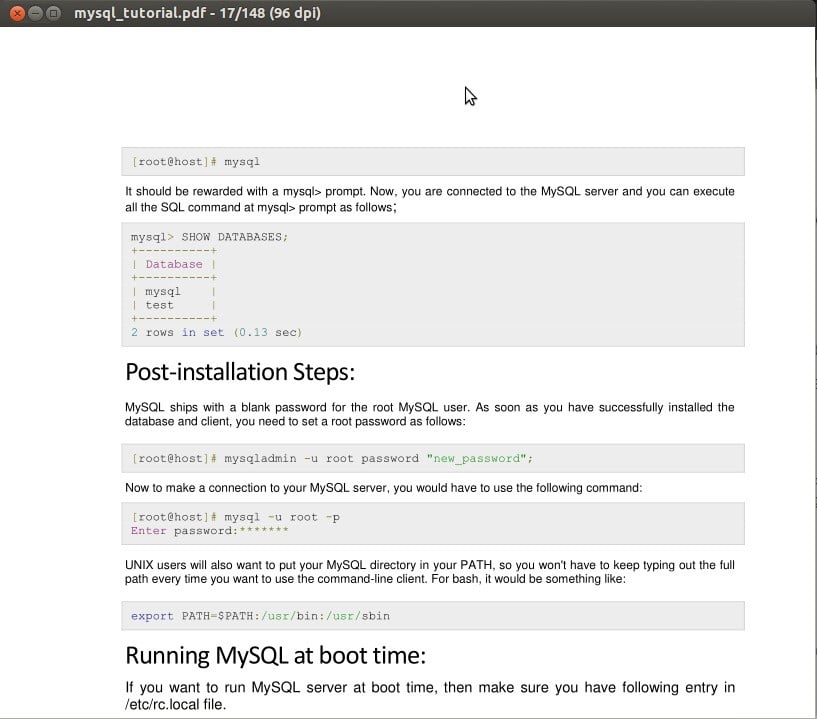
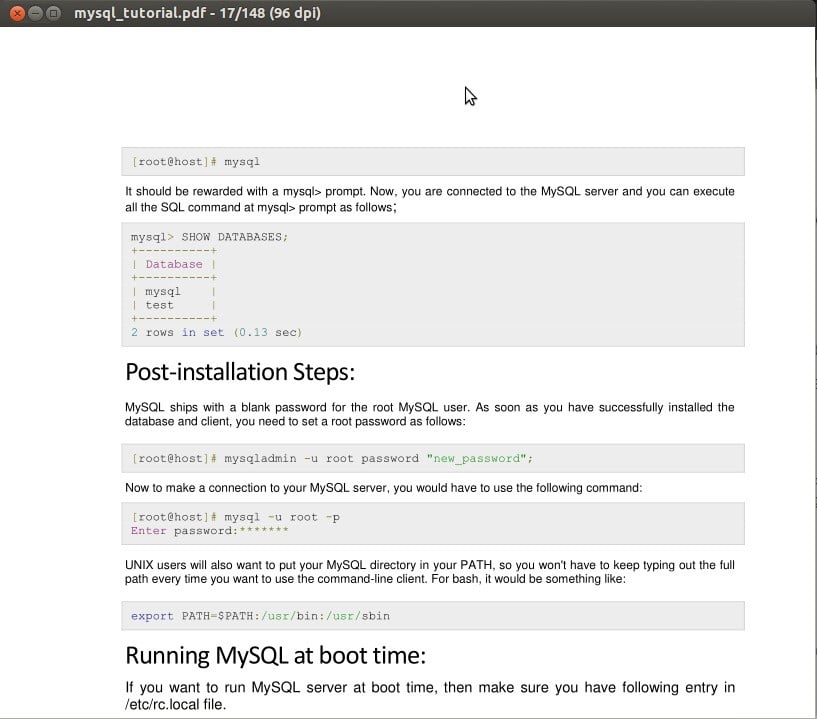
MuPDF is een eenvoudige maar krachtige documentviewer die functies biedt als softwarebibliotheek, opdrachtregeltools, annotaties bij documenten, bewerken en converteren van documenten naar HTML, PDF, CBZ en vele andere bestandsformaten. Om MuPDF te installeren kunt u naar het Ubuntu Software Centre gaan of u kunt het ook met het volgende commando installeren.
ePDF Viewer
ePDF Viewer is een eenvoudige en lichtgewicht documentviewer die documentbestandsformaten zoals PDF en PostScript ondersteunt. De gebruikersinterface is zeer eenvoudig en werkt soepel op minimale hardware.
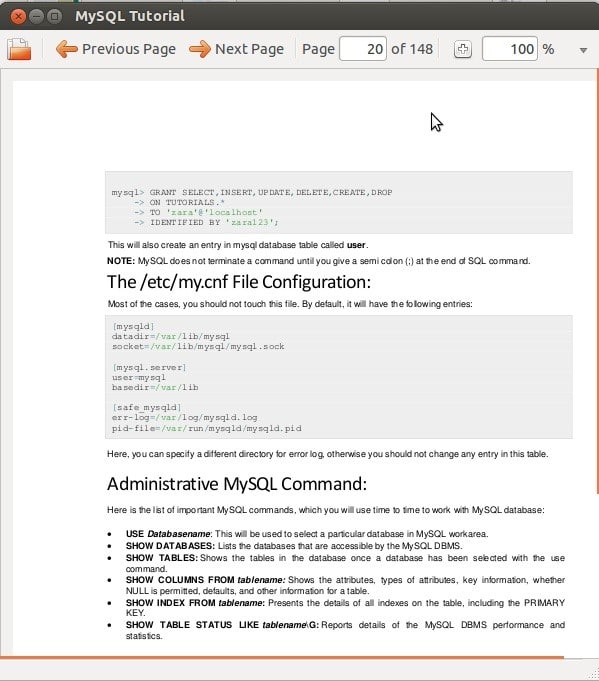
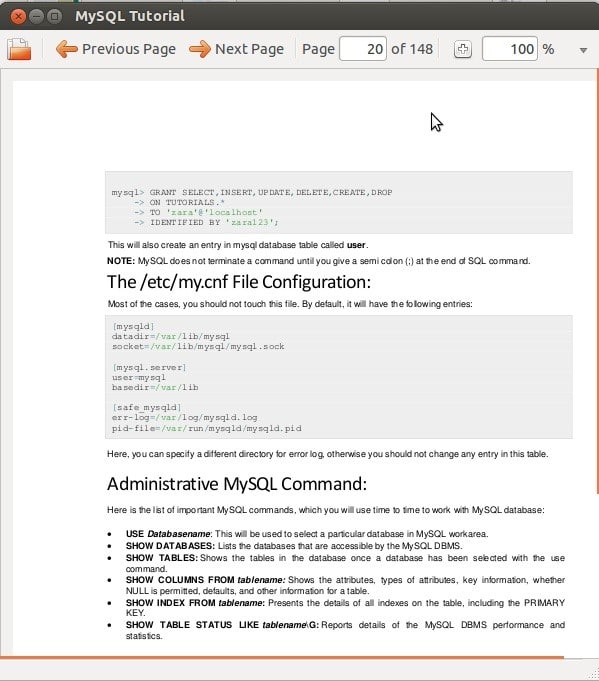
ePDF viewer biedt functies zoals zoeken, bladwijzers, aantekeningen, enz. U kunt deze viewer rechtstreeks vanuit het Ubuntu Software Centre installeren.
Foxit Reader
Foxit Reader is een cross-platform PDF-lezer die functies biedt als gedeelde weergave, maken en bewerken, digitaal ondertekenen en afdrukken van PDF-bestanden. De gebruikersinterface is zeer gebruiksvriendelijk en biedt een zeer goede gebruikerservaring.


Foxit Reader ondersteunt vele documentbestandsindelingen, waaronder PDF, PostScript, XPS en andere documentbestandsindelingen. Om Foxit Reader te installeren voert u de volgende opdrachten één voor één uit in Terminal.
$ gzip -d FoxitReader_version_Setup.run.tar.gz
$ tar -xvf FoxitReader_version_Setup.run.tar
$ ./FoxitReader_version_Setup.run
Atril
Atril is een documentlezer die gebundeld wordt geleverd met de MATE desktopomgeving. Atril lijkt erg op Evince, de standaard documentlezer onder Linux. Het is een lichtgewicht en zeer eenvoudige documentlezer die u zeer gemakkelijk in gebruik zult vinden.
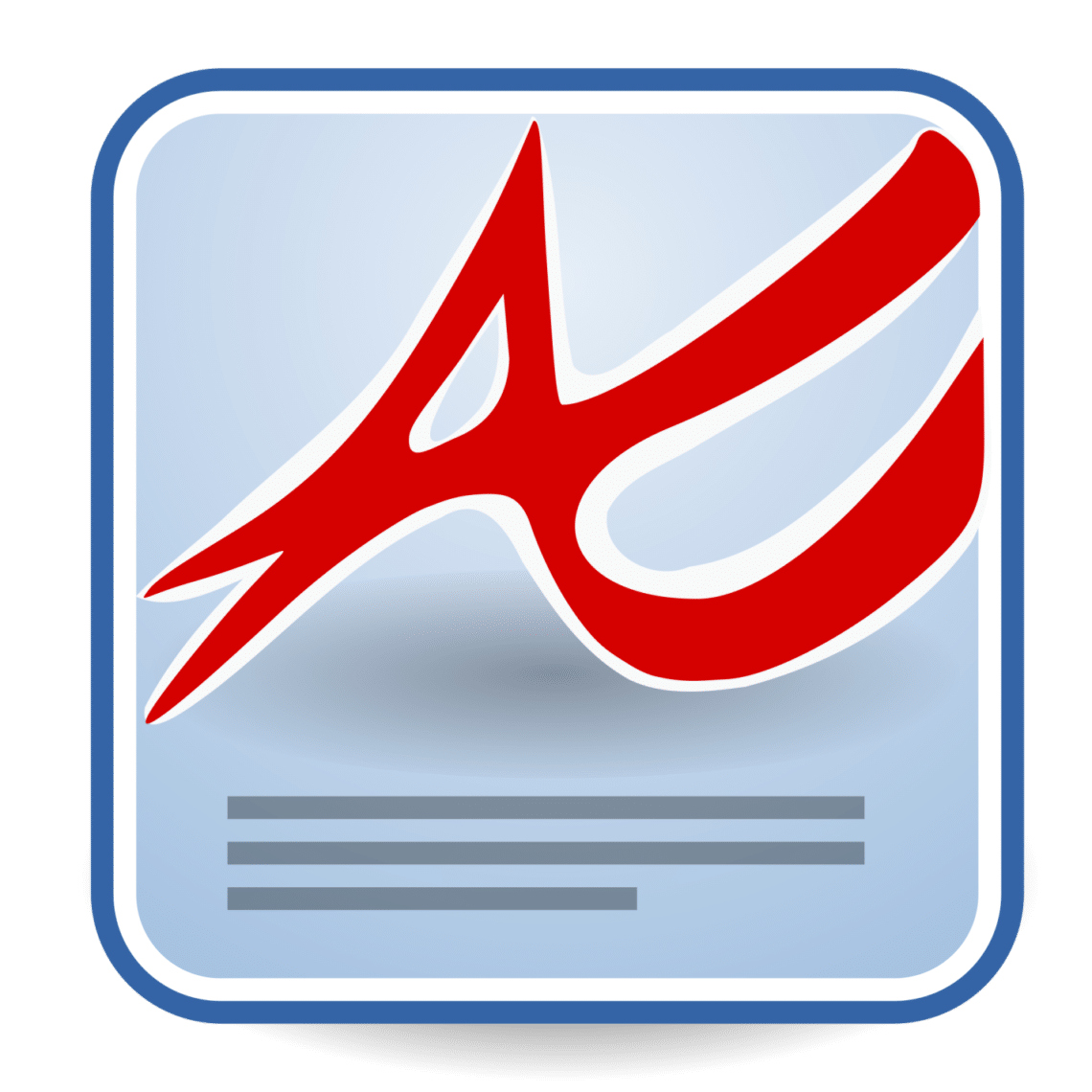
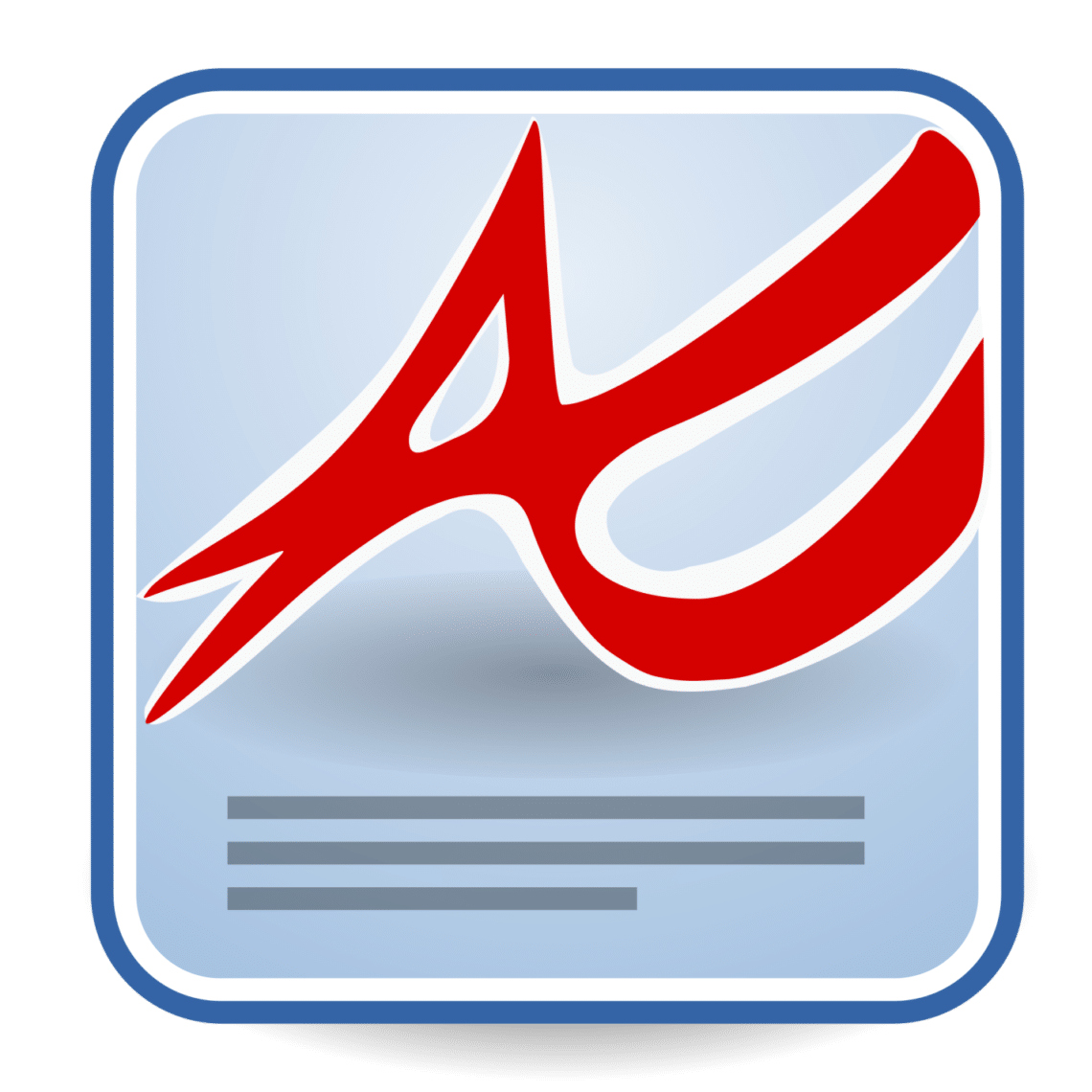
Atril biedt zeer basisfuncties zoals het aanpassen van de gebruikersinterface, bladwijzers en miniaturen aan de linkerkant van de gebruikersinterface. Het ondersteunt documentbestandsformaten zoals PDF, PostScript en nog veel meer. U kunt Atril installeren door het volgende commando in Terminal uit te voeren.
Xpdf
Xpdf is een gratis en open-source PDF-viewer die beschikbaar is voor zowel Linux als Windows. Het biedt zeer eenvoudige functies zoals PDF naar PostScript converter, text extractor, enz.
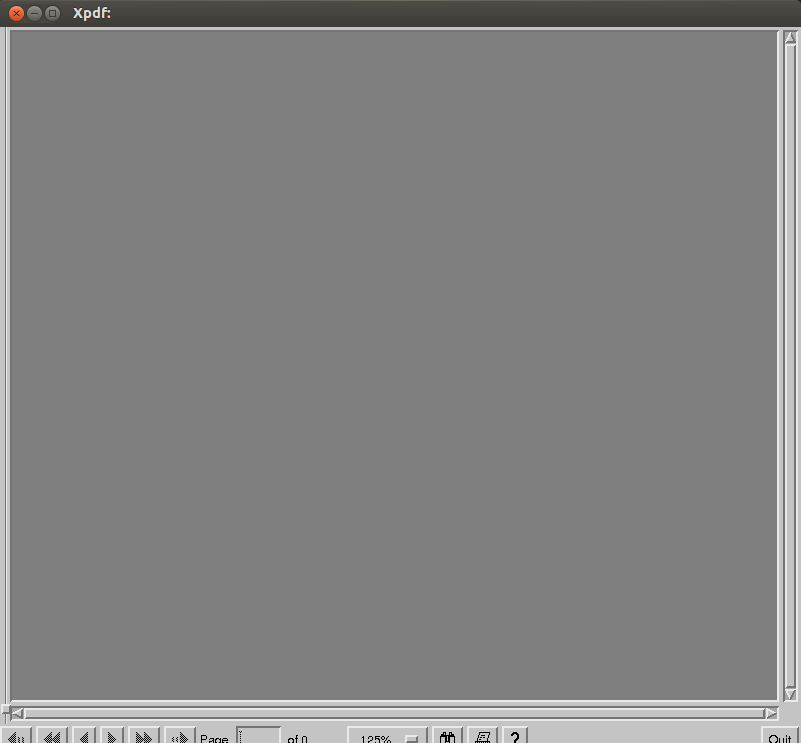
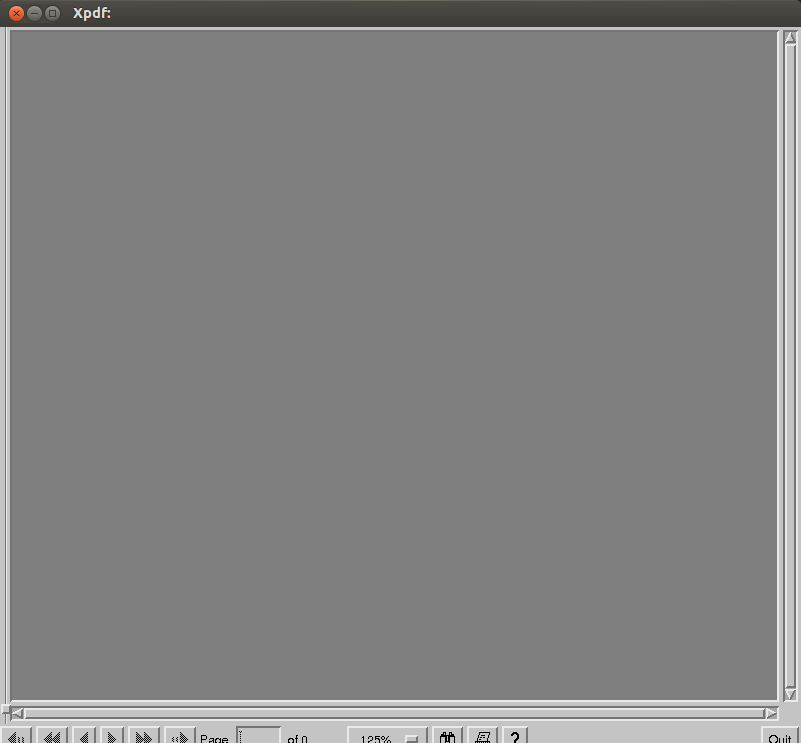
Xpdf ondersteunt documentbestandsindelingen als PDF, PostScript, XPS, enz. Het kan rechtstreeks vanuit het Ubuntu Software Centre worden geïnstalleerd of door het volgende commando in Terminal uit te voeren.
Dit zijn dus de beste PDF-lezers die je op Linux kunt gebruiken. Vergeet niet je mening te delen over andere PDF-readers die je gebruikt door te tweeten naar @LinuxHint